Restartujte zařízení a zkontrolujte připojení k internetu
- Chcete-li opravit kód chyby podpory 73 na Disney Plus, stisknutím kláves Windows + I otevřete Nastavení> Soukromí a zabezpečení a poté Umístění> přepněte přepínač vedle položky Služby určování polohy.
- Pokračujte ve čtení, abyste se naučili další metody.

Mnoho uživatelů si stěžovalo na kód chyby 73: Disney Plus je k dispozici pouze v určitých regionech; pokud jste jedním z nich, může vám pomoci tento průvodce!
Probereme pravděpodobné příčiny a nabídneme řešení testovaná odborníky na software WR, jak problém překonat a sledovat vaše oblíbené pořady na Disney.
Co znamená kód chyby 73 na Disney Plus?
Kód chyby podpory Disney Plus 73 označuje, že se pokoušíte získat přístup k obsahu z oblasti nebo země, kde je služba nedostupná. Některé z běžných důvodů jsou:
- Pomocí bezplatné VPN a Disney Plus zjistil vaši IP adresu.
- Služby určování polohy na vašem zařízení jsou vypnuté.
- Poškozená mezipaměť nebo chybějící soubory aplikací.
- Jak opravím kód chyby Disney 73?
- 1. Zapněte služby určování polohy
- 2. Dočasně vypněte antivirus
- 3. Použijte Google DNS
- 4. Vymažte data aplikace
- 5. Aktualizujte/přeinstalujte aplikaci
Jak opravím kód chyby Disney 73?
Než budete pokračovat s jakýmikoli kroky k opravě chybového kódu podpory Disney Plus 73, projděte si následující předběžné kontroly:
Jak testujeme, kontrolujeme a hodnotíme?
Posledních 6 měsíců jsme pracovali na vybudování nového systému kontroly toho, jak vytváříme obsah. S jeho pomocí jsme následně přepracovali většinu našich článků, abychom poskytli skutečné praktické zkušenosti s průvodci, které jsme vytvořili.
Pro více podrobností si můžete přečíst jak testujeme, kontrolujeme a hodnotíme ve WindowsReport.
- Vypněte VPN nebo použijte jinou.
- Restartujte zařízení a router a odhlaste se a přihlaste se ke svému účtu Disney Plus.
- Ověřte, zda máte stabilní připojení k internetu, protože slabé připojení může způsobit další chyby, např kód chyby 76 v aplikaci Disney Plus.
- Zkontrolovat Dostupnost Disney Plus stránku a zkuste aplikaci použít na jiném zařízení.
- Najděte ikonu Wi-Fi nebo ikonu ethernetového kabelu na pravé straně hlavního panelu, najděte připojení, klikněte Odpojit, počkejte 30 sekund a poté klikněte Připojit.
Většina zde uvedených metod bude fungovat na streamovacích zařízeních kompatibilních s aplikací Disney+. Kroky se však mohou lišit v závislosti na operačním systému.
1. Zapněte služby určování polohy
- lis Okna + já otevřít Nastavení aplikace.
- Jít do Soukromí a zabezpečení, pak pod Povolení aplikaci, klikněte Umístění.

- Zapněte přepínač pro Poziční služby.
- Hledat Disney Plus v seznamu aplikací využívajících polohu a ujistěte se, že je přepínač zapnutý.

Pokud používáte zařízení se systémem Android nebo iOS, zkontrolujte pro něj služby určování polohy, abyste se ujistili, že aplikace dokáže polohu zjistit.
2. Dočasně vypněte antivirus
- zmáčkni Okna klíč, typ zabezpečení oken a klikněte OTEVŘENO.
![Zabezpečení Windows otevřít klíč Windows – kód chyby 73: Disney+ je k dispozici pouze v některých regionech [Oprava]](/f/3a5559c86e298e410a1dac1e1352f0a4.png)
- Jít do Ochrana před viry a hrozbami, poté klikněte Spravovat nastavení.

- Lokalizovat Ochrana v reálném časea poté vypněte pod ní antivirus.

- Klikněte Ano na výzvu UAC k dokončení procesu.
Pokud se tím problém nevyřeší, proveďte zpětnou analýzu kroků k zapnutí ochrany v reálném čase, aby byl váš počítač chráněn.
- Vyřešeno: Kód chyby 14 na Disney Plus
- Disney Plus Žádná platná chyba datového toku: Jak to rychle opravit
3. Použijte Google DNS
- lis Okna + R otevřít Běh okno.

- Typ ncpa.cpl a klikněte OK otevřít Síťová připojení.
- Klepněte pravým tlačítkem myši na síťové připojení a vyberte Vlastnosti.

- Pod Toto připojení používá následující položky, klikněte Internetový protokol verze 4 (TCP/IPv4) a vyberte Vlastnosti.

- Zaškrtněte vedle Použijte následující adresy serverů DNS, pak pro Preferovaný server DNS: typ 8.8.8.8 a pro Alternativní DNS server: 8.8.4.4

- Klikněte OK a restartujte počítač, aby se změny projevily.
Změna DNS může zrychlit vaše připojení k internetu a obnovit síť nebo vyřešit problémy s připojením k internetu.
4. Vymažte data aplikace
- lis Okna + já otevřít Nastavení aplikace.
- Jít do Aplikace, poté klikněte Nainstalované aplikace.

- Lokalizovat Disney Plus, klikněte na tři tečky ikonu a vyberte Pokročilé možnosti.

- Přejít na Resetovat a poté klikněte na Resetovat knoflík.

Resetováním aplikace se vymažou všechna data, včetně přihlašovacího ID a hesla k aplikaci. Mějte tedy heslo po ruce, protože se budete muset do aplikace znovu přihlásit.
5. Aktualizujte/přeinstalujte aplikaci
- zmáčkni Okna klíč, typ obchoda klikněte OTEVŘENO.

- V aplikaci Microsoft Store přejděte na Knihovna, pak Získejte všechny aktualizace.

- Lokalizovat Disney Plusa klikněte Aktualizace Pokud je k dispozici.
Pokud aktualizace není k dispozici, zkuste aplikaci přeinstalovat pomocí těchto kroků:
- lis Okna + já otevřít Nastavení aplikace.
- Jít do Aplikace, poté klikněte Nainstalované aplikace.

- Lokalizovat Disney Plus, klikněte na tři tečky ikonu a vyberte Odinstalovat.

- Klikněte Odinstalovat znovu pro potvrzení akce.

- Spusťte aplikaci Microsoft Store, vyhledejte Disney Plus a klikněte Dostat nebo Nainstalujte stáhnout a nainstalovat do počítače.
Přeinstalace aplikace Disney Plus je běžným řešením mnoha dalších problémů souvisejících s aplikací, včetně kód chyby 24.
Nezapomeňte aktualizovat aplikace v počítači nebo jiných streamovacích zařízeních, protože jim to pomáhá synchronizovat je s operačním systémem vašeho zařízení a opravuje také chyby, které se vyskytují.
Také se ujistěte, že máte přístup k obsahu dostupnému ve vaší oblasti, a pro přístup k obsahu jinde, použijte prémiovou verzi spolehlivé služby VPN.
Pokud pro vás dosud nic nefungovalo, kontaktujte nejprve svého poskytovatele internetových služeb, poté Technická podpora Disney Plusa vysvětlete jim problém a podniknuté kroky pro další pomoc.
Při přehrávání obsahu na Disney Plus došlo k dalším chybovým kódům; přečtěte si tuto příručku, abyste se dozvěděli o běžné chybové zprávy a jejich řešení.
Vynechali jsme krok, který vám pomohl? Neváhejte to zmínit v sekci komentářů níže. Rádi jej do seznamu přidáme.

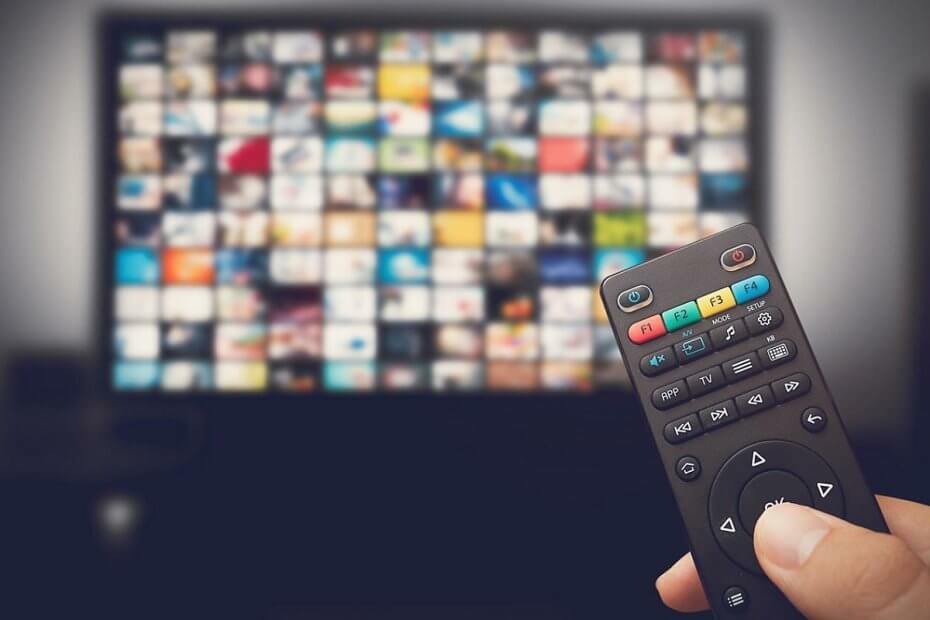
![Vyřešeno: Disney Plus nefunguje na Fire Stick [Nedostupné / zaseknuté]](/f/5c501543aa914788676459a423d23263.webp?width=300&height=460)